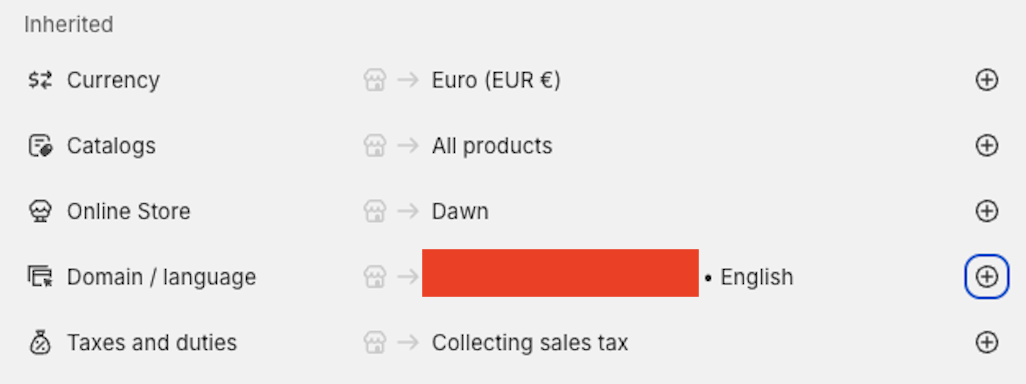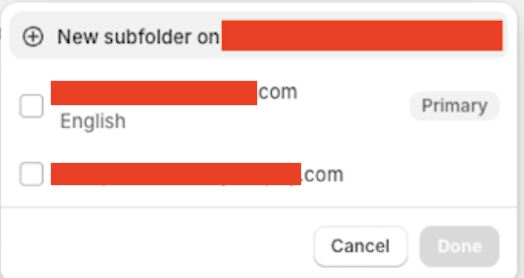Come utilizzare Weglot con Shopify Markets?
In questo articolo scoprirete cos'è Shopify Markets e come utilizzarlo con Weglot.
Che cos'è Shopify Markets?
Shopify Markets vi permette di creare e gestire mercati internazionali direttamente dal vostro negozio Shopify, rendendo più facile la:
- Vendere prodotti in più paesi
- Controllate tutti i vostri negozi da un unico account Shopify.
Per saperne di più su Shopify Markets , consultate questa guida di Shopify.
Weglot è compatibile con Shopify Markets?
Sì, Weglot è pienamente compatibile con Shopify Markets.
- Weglot utilizza un basato su sottodirectory Integrazione, il che significa che le pagine tradotte vengono visualizzate in sottodirectory quali
https://website.com/en/. - Shopify Markets, invece, struttura gli URL combinando sia la lingua (di Weglot) che il mercato (di Shopify) come identificatori separati, uniti da un trattino.
Il formato dell'URL è il seguente: https://website.com/[Weglot-language]-[Shopify-Market] .
Esempio di struttura dell'URL:
https://website.com/fr-ca→ Pagina tradotta in francese per il mercato canadesehttps://website.com/en-ca→ Pagina tradotta in inglese per il mercato canadese
Come posso integrare Weglot con Shopify Markets?
Se non avete ancora configurato alcun Shopify Markets , vi consigliamo di consultare questo articolo di Shopify che vi guiderà attraverso il processo. Vi aiuterà a capire come creare e gestire i vostri mercati.
Configurazione in Shopify:
Requisiti
- È necessario utilizzare un dominio personalizzato, non un sottodominio di Shopify che termina con
.myshopify.com. - Per aggiungere o modificare i record DNS è necessario accedere al proprio provider DNS. Di solito è il luogo in cui viene gestito il vostro dominio, ad esempio Shopify, Cloudflare o GoDaddy.
1) Configurare gli URL delle sottocartelle in Shopify Markets
Nel cruscotto di Shopify, andate su Mercati nel pannello a sinistra.
- Se volete creare un nuovo mercato, cliccate su Crea mercato in alto a destra. Se si desidera accedere a un mercato esistente, è sufficiente fare clic su di esso.
Quindi, in questa sezione, fate clic sul "+" a destra del vostro dominio:
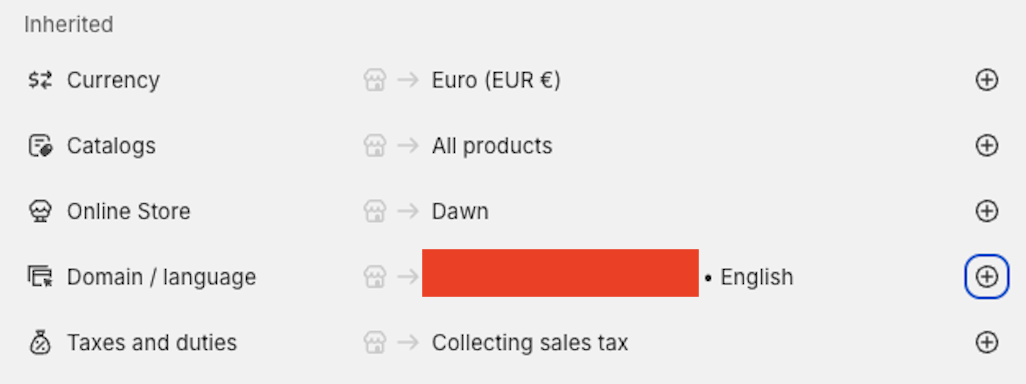
3. Scegliete Nuova sottocartella su *il_vostro_dominio:
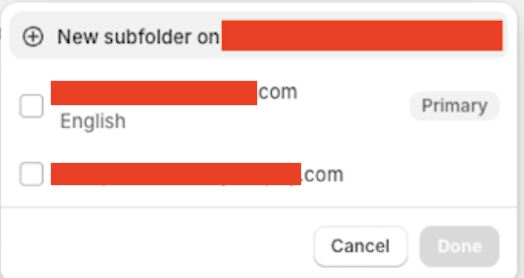
4. Indicare il suffisso di dominio desiderato e fare clic su Fine:

2) Disattivare le lingue native di Shopify
Weglot gestisce le traduzioni. Le lingue native di Shopify utilizzano l'API di traduzione di Shopify, che può entrare in conflitto con il rendering e il routing di Weglot.
- Nella dashboard di Shopify, andare su Impostazioni > Lingue.
- Non pubblicare le lingue aggiuntive, quindi eliminarle.
Configurazione in Weglot
3) Attivare le sottodirectory nel progetto Weglot
- Nella dashboard di Weglot, andare su Impostazioni > Configurazione e selezionare Sottodomini/Sottodirectory.
Se in precedenza si utilizzava l'integrazione del sottodominio, questa azione la disattiverà.
- Fare nuovamente clic sulla stessa levetta per avviare l'impostazione della sottodirectory.

- In URL dominio, inserire l'URL del dominio primario.
- In Destinazione pubblicazione, fare clic su Connetti il mio sito web live e in Tipo di URL selezionare Sottodirectory.
- Fare clic su Avanti per raggiungere le impostazioni DNS.

Configurazione nel vostro provider di hosting
- Per prima cosa, dovrete aggiungere il seguente record DNS nel vostro provider DNS:
host (o nome) > cloudflare-verify
tipo > TXT
valore > viene fornito durante il processo di configurazione della sottodirectory su Weglot.
- Dopo aver aggiunto il nuovo record DNS al vostro provider DNS, tornate al vostro account Weglot e cliccate su"Controlla DNS".
- Attendere qualche minuto per la convalida del certificato SSL. Per verificare se ciò è avvenuto, fare clic su"Controlla DNS".
- Sullo schermo apparirà una nuova voce DNS. Modificare il record DNS esistente nel proprio registrar con il valore fornito da Weglot.
Se si desidera rimuovere l'integrazione delle sottodirectory, impostare nuovamente questo record DNS al valore precedente prima di disattivare l'integrazione. Si consiglia di fare uno screenshot delle impostazioni attuali prima di modificarle. In ogni caso, Weglot vi avvertirà di questa situazione se tentate di disattivare l'integrazione.
Se non avete un sottodominio nel vostro URL (ad es, mysite.com):
Il secondo record DNS chiederà di modificare il vostro A .

Il secondo record DNS chiederà di modificare a CNAME .
- Una volta modificato il secondo DNS, salvare le modifiche e fare clic su"Controlla DNS".
Conferma

Una volta che Weglot funziona correttamente sul tuo Shopify Markets , puoi consultare questo articolo che abbiamo redatto per ottimizzare l'utilizzo di Weglot su questo negozio (traduzione di contenuti dinamici, checkout e notifiche via e-mail).
In caso di problemi durante il processo, non esitate a contattarci all'indirizzo support@weglot.com.